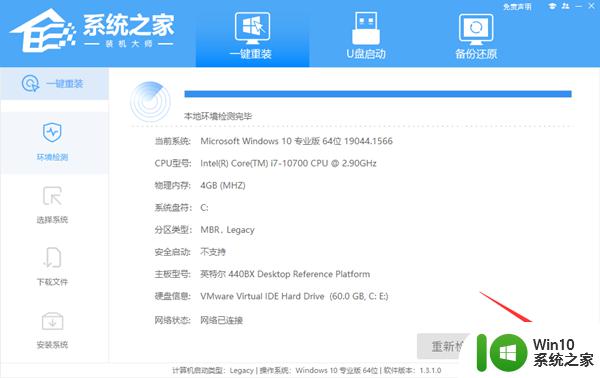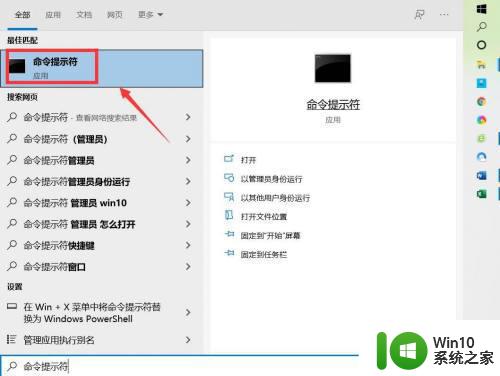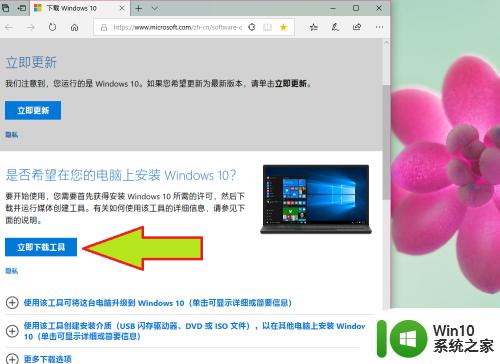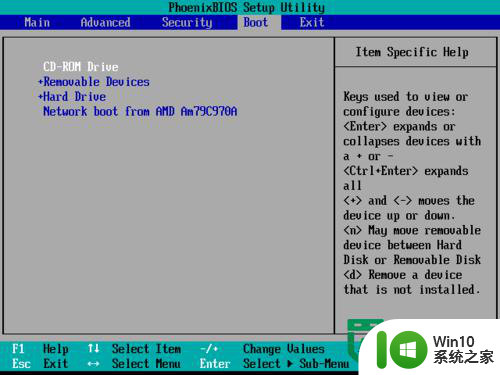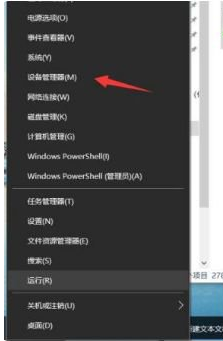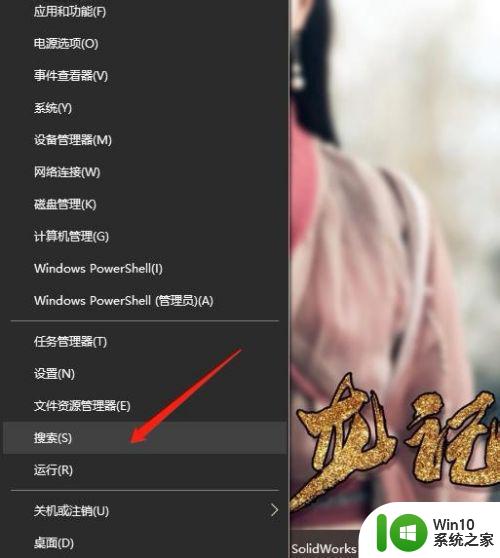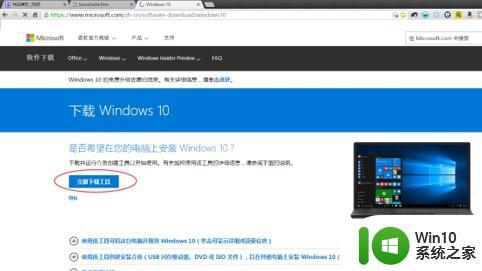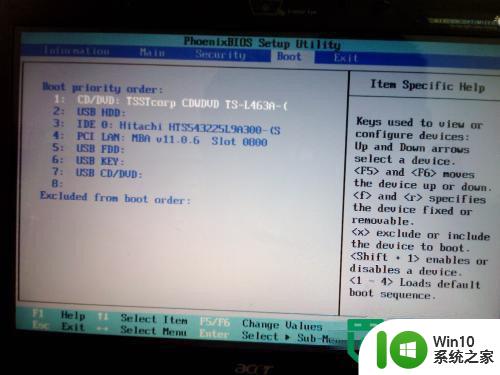windows media player重新安装的解决方法 window media player怎么重装
更新时间:2023-06-06 15:40:54作者:zheng
我们有时需要重装windows media player来解决一些媒体播放器出现的问题,今天小编就给大家带来windows media player重新安装的解决方法,如果你刚好遇到这个问题,跟着小编一起来操作吧。
具体方法:
1.电脑右键【个性化】,选择控制面板主页。
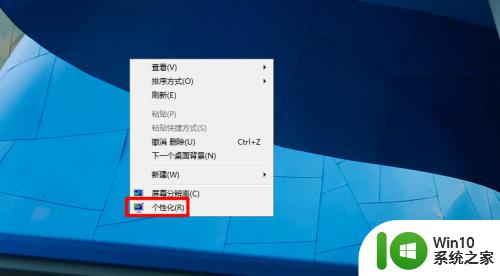
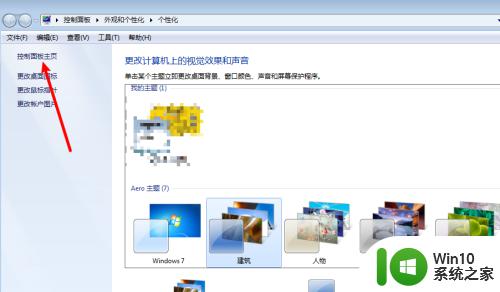
2.设置类别,点击程序。
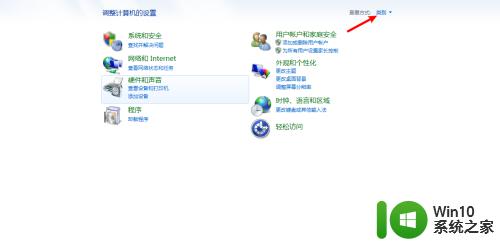
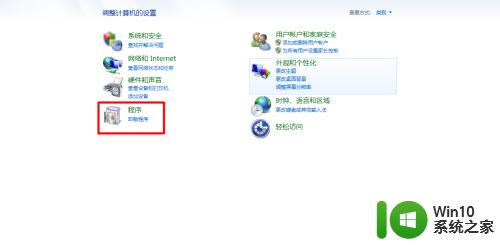
3.选择打开或关闭win功能,点击媒体功能+。
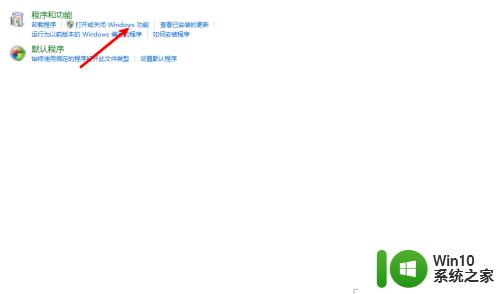
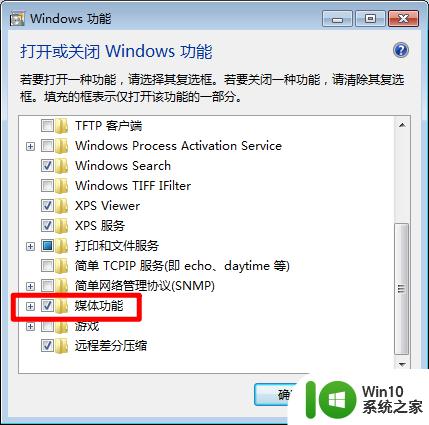
4.把winxxx勾去掉,点击确定。
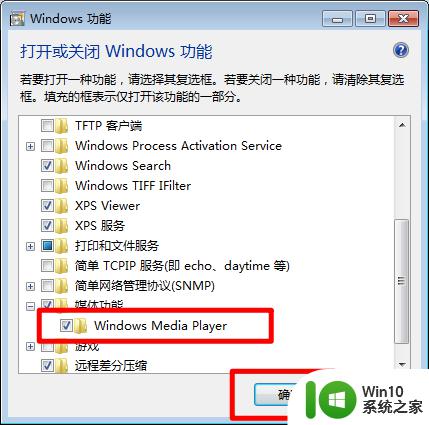
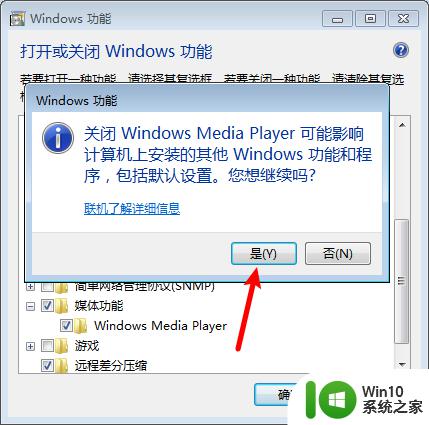
5.那么此时点击开始,点击关机▷,选择重新启动。
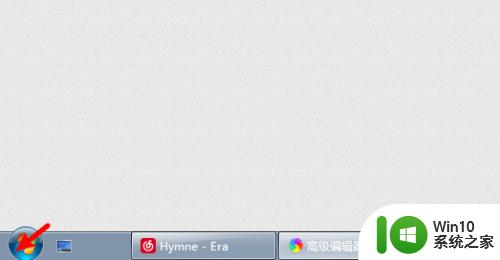
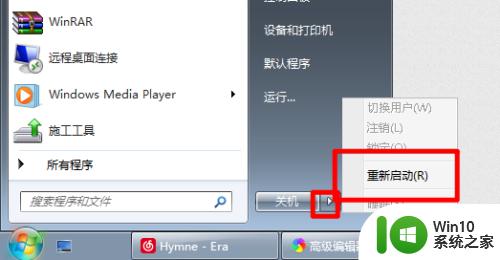
6.再到这个媒体功能下,把winxxxxwindow media player怎么安装xxx勾上,点击确定。
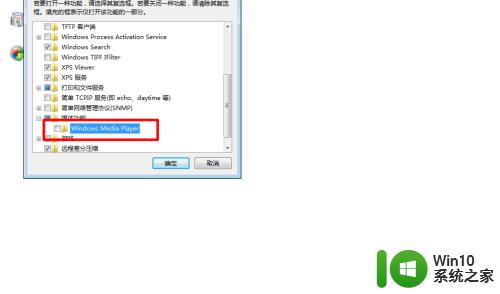
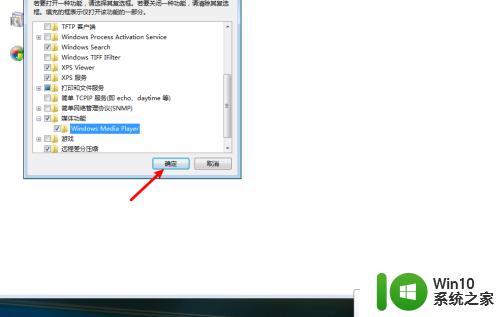
7.那么winxxxwindow media player怎么安装xxx就重新安装了,重新就可以打开它了。如下。
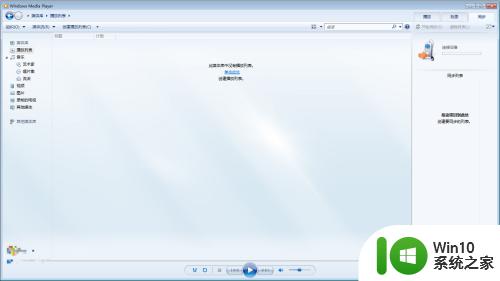
以上就是windows media player重新安装的解决方法的全部内容,有遇到这种情况的用户可以按照小编的方法来进行解决,希望能够帮助到大家。